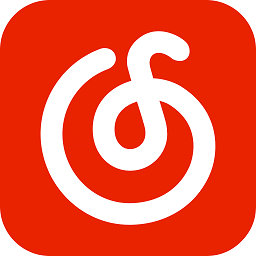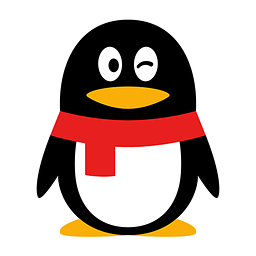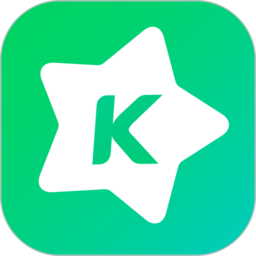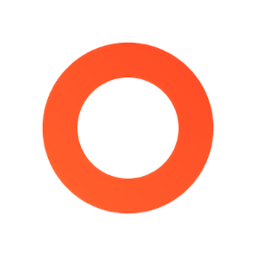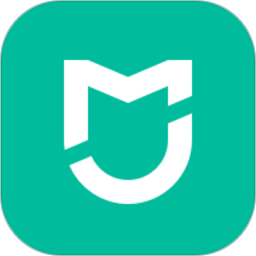nv剪辑软件NodeVideo中文版是一款最近十分火爆的后期特效制作工具 ,其强大的光流补帧技术更是一绝,用户朋友可以使用本工具轻松的美化你的各种作品内容,感兴趣的小伙伴们不妨来下载体验一下吧!
nv剪辑软件app(nodevideo)简介
它上面的各种工具就像是将PR进行微缩一样,你能够在手机当中轻松的完成一些高难度上面的视频剪辑,包括但不限于你能够在上面进行蒙版调节。基于节点与组的管理、精确到帧的编辑、极快的渲染速度,各种工具应有尽有:时间线,关键帧动画,曲线,遮罩,颜色校正等等,充分满足视频剪辑的多样化需求!

2、然后会看到如下的界面,这里可以选择用途为补帧或者运动模糊;

3、打开补帧功能后,还需要通过放慢视频速度来看到效果;

4、也可以通过【添加属性 -> 时间 ->时间重映射】来改变视频速度。

怎么导入素材
1、如何让导入素材?
启动App后,点击红色“+”号创建图层并导入素材。除了视频,图像等媒体外,还可以添加形状,填充等图层。

如何添加属性?
添加完素材后,可以看到上图所示的界面。
每个图层都默认带有变换属性。
拖拽UI区域可以改变它的位置。
点击变换可以更改它的打开状态,关闭后UI将不再显示。
每个属性窗口中都包含各项参数。
拖拽参数数字可以调整数值。
点击参数数字可以进入编辑模式直接输入数值。
点击参数名字可以打开关键帧栏,此时改变数值会自动打上关键帧。
点击“+”号可以添加属性(特效,遮罩,变速等)。
拖拽预览时间线可以预览素材。
点击帮助可以查看App内的帮助文档。

如何编辑时间线?
继续添加一段视频素材,然后点击根节点,此时我们可以编辑时间线。
点击左边图标打开时间线编辑器。
拖拽项目可以改变它的时间位置。
将预览游标移动到需要剪辑的位置,点击剪刀图标可以剪辑视频。
更改伸缩数值可以降低或者提高视频速度。

如何导出视频?
点击左下角的“导出”图标进入导出界面。
点击“三角形”图标开始导出,等待完成即可。

如何删除图层?
点击这里打开图层菜单
点击这里删除

如何改变图层顺序?
点击并拖拽来改变图层顺序

如何删除视频音乐?
选择视频图层
点击音频属性菜单
点击删除

全新玩法
支持添加标记了,你可以在界面的右下角找到它
辉光支持自定义颜色,天空发光更简单![添加属性 -> 效果 -> 风格化 -> 辉光]
射线支持自定义颜色[添加属性 -> 资源商店 -> 射线]
更加真实的雨滴效果[添加属性 -> 资源商店 -> 雨滴]
现在可以直接在“变换”属性中更改Alpha
- 应用大小:126.0M
- 应用语言:中文
- 系统要求: 安卓系统
- 当前版本: v6.9.2
- 应用权限:查看详情
- 隐私政策:查看隐私政策